-
Cómo leer los libros de texto escolares en un Kindle
-
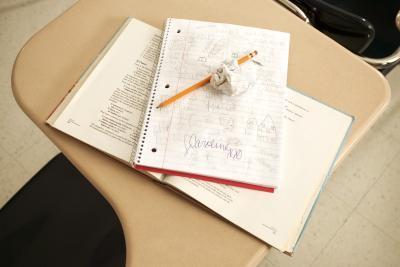
Obtención de los libros de texto universitarios en Kindle tiene tanto ventajas como desventajas. Abarrotar todos sus libros en un dispositivo de peso pluma en lugar de cargar con una mochila que pesa la mitad de lo que haces puede ahorrar algo de dolor. Por otra parte, mientras que los libros de texto son caros, ediciones Kindle tienden a ser más barato. Sin embargo, la lectura de un libro de texto en el Kindle puede ser difícil, especialmente para aquellos que no están acostumbrados a la plataforma. Incluso las versiones más grandes de la Kindle tienden a ser más pequeños que los libros de texto, no hay color y resaltado, y anotar debe hacerse en pantalla.Instrucciones
1 Compare su libro de texto Kindle con ediciones impresas sus compañeros. Compruebe que tiene la edición correcta y las mismas características. Por ejemplo, algunos libros de texto vienen con los CD-ROM, códigos de acceso en línea y páginas adicionales añadidos específicamente para el curso de un instructor particular. Hable con su profesor si encontrar libros a sus compañeros de clase tienen recursos adicionales que su libro de Kindle no lo hace. Pregunte a su profesor si usted tendrá que comprar el material adicional o si se puede compartir con un compañero de clase.
2 Use las flechas y "arriba", "abajo" en el teclado del Kindle para mover el cursor bajo el libro de texto que desea leer. Pulsar el botón "Seleccionar", que se encuentra en medio de las teclas de flecha en el lado derecho del teclado de tu Kindle, para abrir el libro de texto.
3 Encuentre su lectura asignada. se abrirá automáticamente a la última página leída su libro. Ir a otra página pulsando el botón "Menú" en su teclado y con el "arriba" y "abajo" flechas para desplazarse a "Ir a" en el menú desplegable que aparece. Aparecerá un cuadro. Utilice el teclado para introducir un número de página, a continuación, utilizar las teclas de flecha para resaltar el botón "Página" en la pantalla y pulse la tecla "Seleccionar" para ir a una página específica. Si su asignación es leer un capítulo específico o parte del libro, seleccione el botón "Tabla de Contenidos" en el "Ir a" cuadro en lugar de introducir un número de página.
4 Establecer sus preferencias visuales. En cualquier página del libro, pulse el botón en el teclado con el símbolo "Aa". En el menú que aparece, seleccione el tipo de letra, espaciado de línea, palabras por línea y la rotación de la pantalla. Escuchar el libro en lugar de leerlo seleccionando la opción "Activar" al lado de "texto a voz". Cambie la configuración y volver a cambiarlos en cualquier momento. Por ejemplo, si va a copiar una parte del libro de texto en sus notas, es posible que desee hacer el texto más grande a medida que copia, a continuación, establezca de nuevo cuando comienza a leer de nuevo.
5 Anotar y subrayar el uso de "Seleccionar" y el teclado. Coloca el cursor delante del texto que desea resaltar o hacer anotaciones. Pulsar el botón "Seleccionar" y utilice las teclas de flecha para mover el cursor hacia la derecha o la izquierda. Sea cual sea el cursor pasa por encima será resaltado. Presione el botón "Seleccionar" de nuevo para detener destacando. Para anotar, simplemente comenzar a escribir cuando se ha colocado el cursor en el lugar apropiado. Se creará una nota, que puede hacer clic en para ver su anotación.
6 Zoom en tablas y gráficos. Coloca el cursor en una tabla o gráfico y una lupa con un signo "+" símbolo. Pulsar el botón "Seleccionar" para acercar dicho cuadro o gráfico. También puede utilizar la función de diseño de página bajo el botón "AA" a mejores gráficos de vista y gráficos.
Consejos y advertencias
- A veces los maestros dan tareas de lectura que pueden ser difíciles de encontrar en un Kindle. Por ejemplo, un profesor puede decir: "Leer todos excepto el último párrafo de la página 19, y todo en la caja azul en la página 20." Debido a que el formato de Kindle es diferente que el formato de texto de impresión, tendrá que tener un compañero de clase con la ayuda de libros de impresión a encontrar su asignación. Pregunte a su compañero de clase para la primera y última frase su instructor quiere leer. Encuentra la primera frase seleccionando "Buscar este libro" después de pulsar el botón "Menú" y escribir en las primeras palabras de la frase. Voltear las páginas hasta encontrar la última frase. Resalte el área entre las dos oraciones para que sepa lo que debe leer.
